Sådan slår du undertekster til på Zoom

Lær hvordan du slår undertekster til på Zoom. Zooms automatiske undertekster gør det lettere at forstå opkaldsindholdet.
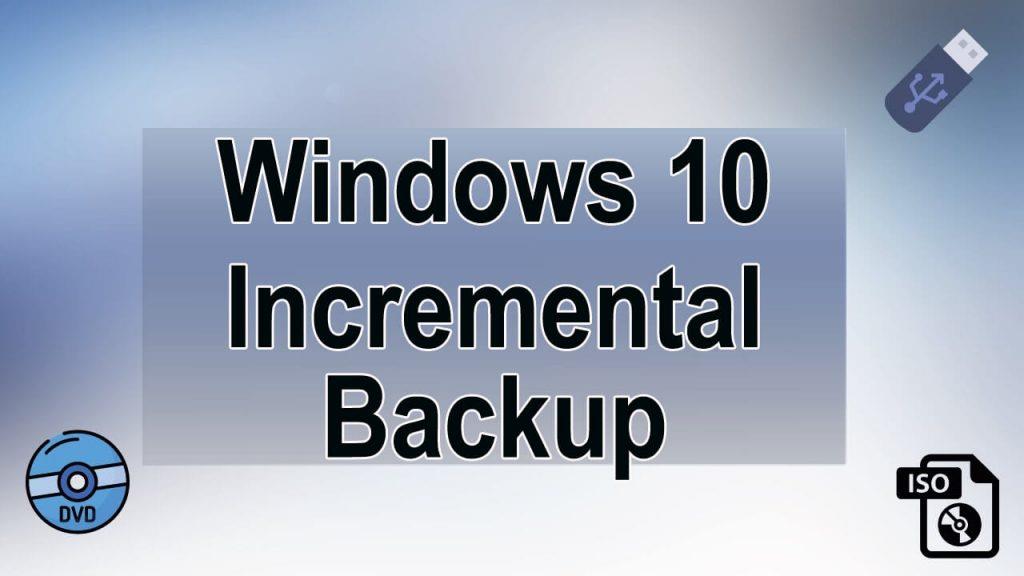
"Backup" er et lille ord, men betyder meget i computerens verden. Sikkerhedskopiering eller oprettelse af en opdateret sikkerhedskopi af Windows-systemet er nødvendig for at håndtere enhver uønsket situation.
Her, for at forstå nødvendigheden af at oprette og vedligeholde System Backup, bør du gå med dette virkelige scenarie:
I august 2016 måtte et populært flyselskab opgive 1.300+ flyvninger , hvilket kostede dem mere end $100 millioner.
Og årsagen er ikke noget vejr eller teknisk problem, denne hændelse sker, fordi virksomhedens computersystemer gik ned, og de ikke havde en ordentlig backup-mekanisme til at håndtere scenariet.
Så det er klart, at uden en ordentlig systembackup kan du ikke håndtere mærkelige situationer som virusinfektion, operativsystemnedbrud, hacking, filkorruption og mere.
Så i denne artikel vil vi diskutere en avanceret måde ( Incremental Backup ) til at oprette en sikkerhedskopi af et Windows-system.
Hvad er Windows 10 Incremental Backup?
Windows 10's trinvise backup er en avanceret type system backup. Med enkle ord kan vi sige, at det er den, der kun sikkerhedskopierer de ændringer, der er foretaget af den foregående sikkerhedskopi.
Desuden er inkrementel sikkerhedskopiering den sikkerhedskopi, der ikke indsamler de gentagne data, og du behøver derfor ikke bekymre dig om pladsen.
Inkrementel backup er baseret på den første fulde backup til backup af de tilføjede og ændrede data/filer; den anden trinvise backup afhænger af den første trinvise backup og så videre.
Da der ikke er nogen rolle for nogen gentagne data, så størrelsen af data backup er mindre end en fuld backup. Da alle ting indeholder både fordele og ulemper, har inkrementel backup derfor også nogle problemer.
Gendannelse af data fra de trinvise sikkerhedskopier er lidt vanskeligt, fordi du først har brug for fuld systemsikkerhedskopiering , og alle de trinvise sikkerhedskopier, sammen med, bør gendannes i sekventiel rækkefølge én efter én. Hele denne proces tager tid.
Andre typer Windows Backup
Differentiel sikkerhedskopiering : Under denne type sikkerhedskopiering er de ændrede filer baseret på den sidste komplette sikkerhedskopiering. Denne backup tager meget kort tid og kan maksimalt spare diskplads.
Fuld sikkerhedskopiering : Dette er en normal type sikkerhedskopiering, den sikkerhedskopierer alle data til vigtige filer eller applikationer osv. Denne sikkerhedskopi har brug for mere plads, da den hver gang vil oprette en komplet sikkerhedskopi af dit system . Uanset data ændres eller ej, vil det tage backup af hele filer. Denne proces tager meget tid at oprette en sikkerhedskopi.
Hvorfor gå med den trinvise sikkerhedskopiering i Windows 10?
Windows 10 trinvise sikkerhedskopier er meget effektive, vil have mindre lagerplads og undgå duplikerede filer.
Hovedformålet med at oprette en systemsikkerhedskopi er at undgå uønskede scenarier og gendanne filer/appdata, når det er nødvendigt. Men hvad når den kopierer en enkelt fil 10 gange, vil dette blive meget irriterende for dig. Denne proces vil også tage længere tid at gendanne og kræver ekstra diskplads.
Derfor foretrækker fagfolk altid inkrementel backup, da det undgår duplikerede data. Dette vil også beskytte og beskytte data ved at oprette kopier baseret på ændringerne i disse filer/data. Så det minimerer den tid, der kræves for at køre backup/gendannelsesprocessen.
Kan Windows 10 sikkerhedskopieringsværktøjer hjælpe dig med at lave trinvis og differentiel sikkerhedskopiering?
Windows 10 Operativsystem er pakket med et indbygget værktøj Backup and Recovery , ved hjælp af dette værktøj kan du nemt oprette et systembillede og sikkerhedskopiere mapper/filer.
Denne indbyggede sikkerhedskopieringsmekanisme i Windows 10 har også indstillingen Filhistorik, som du kan bruge til kun at sikkerhedskopiere de personlige filer/biblioteker. De sikkerhedskopier, der oprettes via indstillingen Filhistorik, er ikke-destruktive, det er en fuld sikkerhedskopi, der ikke hører til den inkrementelle eller differentielle sikkerhedskopiering.
Så du kan ikke oprette en trinvis sikkerhedskopi via nogen af disse to muligheder. Så for at lave en inkrementel og differentiel sikkerhedskopiering på Windows 10-systemet, bør du gå med enhver professionel tredjepartssoftware.
Der er masser af tilgængelige værktøjer, der vil hjælpe dig med at oprette og gendanne den trinvise sikkerhedskopiering på Windows 10 PC/Laptop uden at gøre noget manuelt. Nogle af de populære værktøjer er AOMEI Backupper, Easeus Backup, Handy Backup og mere.
Her vil vi tage et eksempel på trinvis sikkerhedskopiering af filer ved hjælp af EaseUS Todo Backup .
Trin 1. Åbn softwaren og vælg "Filer" .
For at holde dine data sikre anbefaler vi, at du sikkerhedskopierer dine filer regelmæssigt.
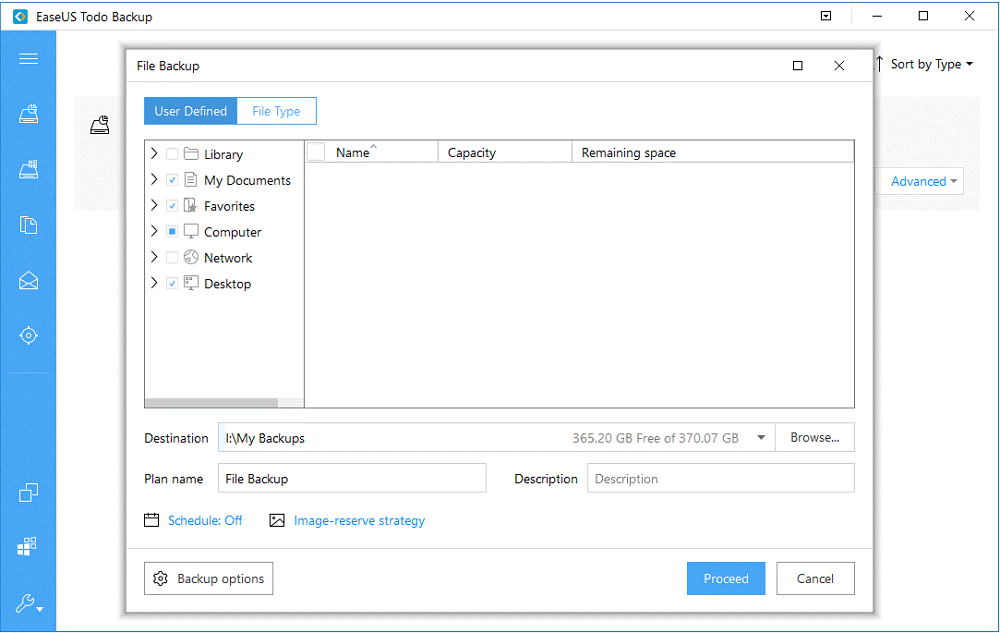
Trin 2. Vælg de filer, du vil sikkerhedskopiere.
Hvis du kun vil sikkerhedskopiere én eller nogle bestemte filtyper i en mappe, kan du bruge funktionen "Filtype" til at sikkerhedskopiere bestemte filtyper.
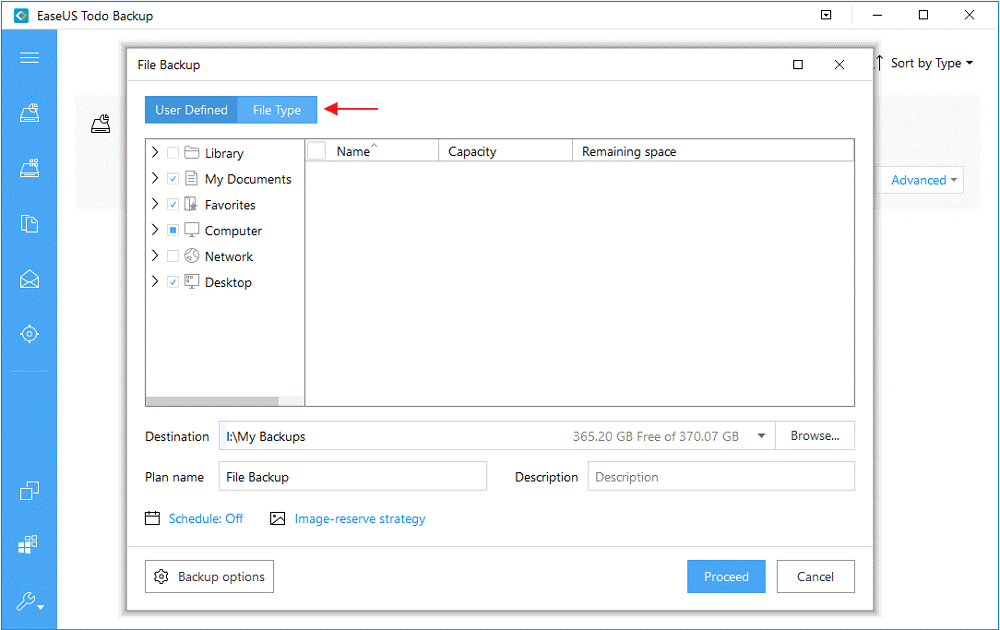
Trin 3. Vælg en destination for at gemme dine sikkerhedskopifiler.
Under indstillingen "Destination" , klik på "Gennemse" for at vælge den destination, hvor du vil gemme sikkerhedskopifilerne.
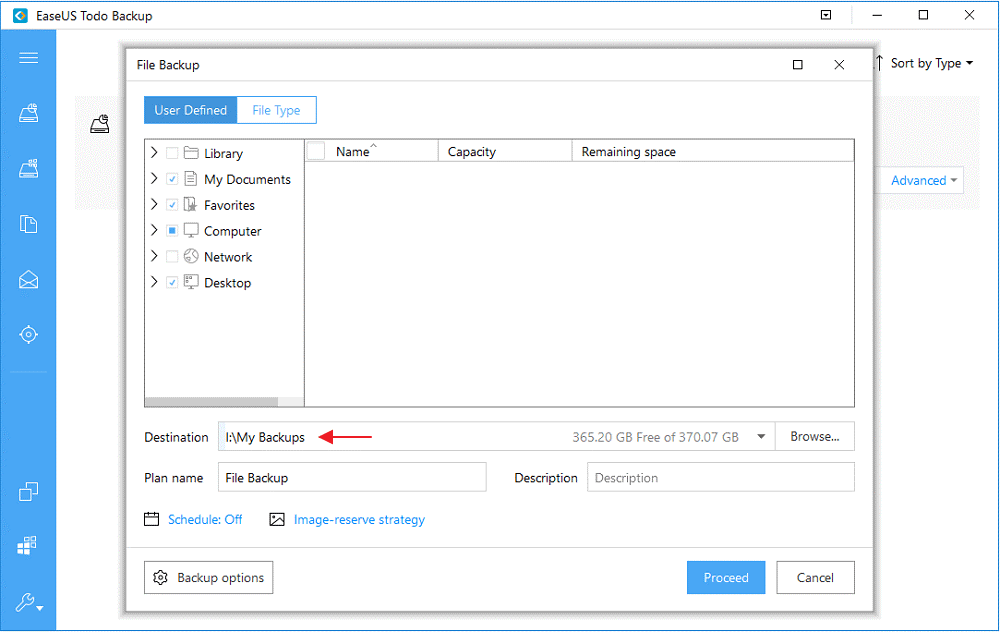
Trin 4. Klik på " Planlæg " for at oprette en automatisk trinvis sikkerhedskopiering.
Hvis du f.eks. sikkerhedskopierer en gang om ugen om søndagen, skal du klikke på " Ugentligt " og vælge " Søn ". Indstil derefter backupmetoden til Incremental.
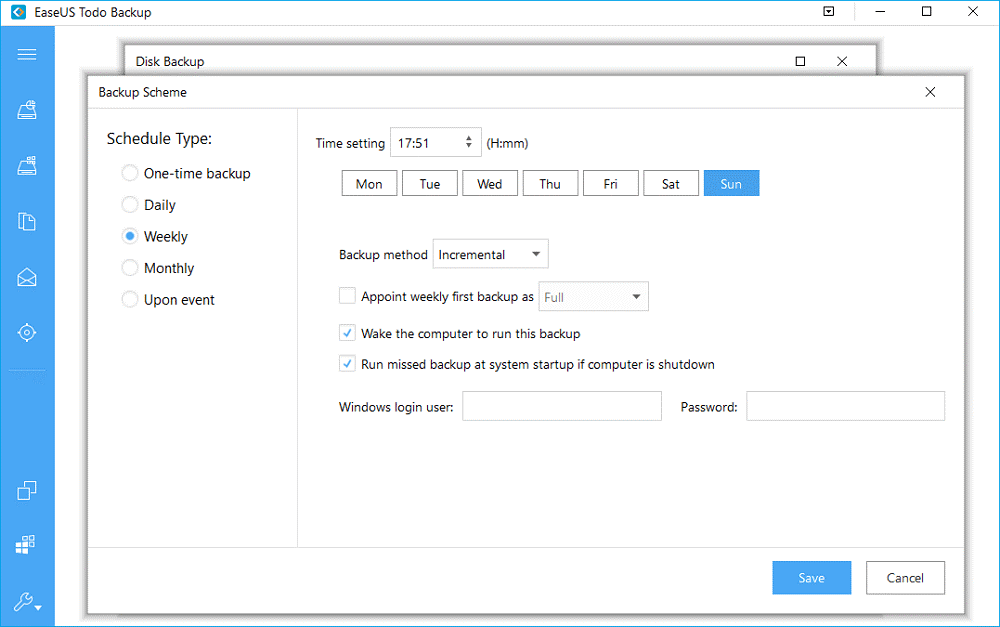
Derefter udfører EaseUS Todo Backup trinvise sikkerhedskopieringsopgaver hver søndag kun for de ændrede filer.
Ud over trinvise sikkerhedskopiering af filer tilbyder EaseUS Todo Backup også systemsikkerhedskopiering, e-mail-sikkerhedskopi, diskkloning og mere. Hvis du har brug for trinvis sikkerhedskopiering, kan du finde ud af mere og downloade backupsoftwaren på EaseUS-webstedet .
Og det er det, ved at bruge dette værktøj, vil du nemt være i stand til at fuldføre en Windows 10 trinvis sikkerhedskopiering . Dens systemgrænseflade er meget nem, så du behøver ingen professionelle færdigheder for at betjene dette værktøj.
Hvis du ikke ved meget om, hvordan du opretter en sikkerhedskopi og bruger dem effektivt, så skal du gå med denne komplette automatiske inkrementelle sikkerhedskopiering.
Bemærk: Før du bruger dette værktøj, anbefales det at oprette en fuld sikkerhedskopi af dit system ved hjælp af den indbyggede ( Sikkerhedskopiering og gendannelse ) mulighed.
Windows 10 - Mulighed for sikkerhedskopiering og gendannelse
Windows 10 har flere muligheder for sikkerhedskopiering og gendannelse, og blandt dem vil jeg diskutere nogle få genoprettelsesmuligheder, der vil guide dig til at holde en sikkerhedskopi af dine vigtige data.
#1: Filhistorik
Følg trinene for at sikkerhedskopiere dine data ved hjælp af Filhistorik:
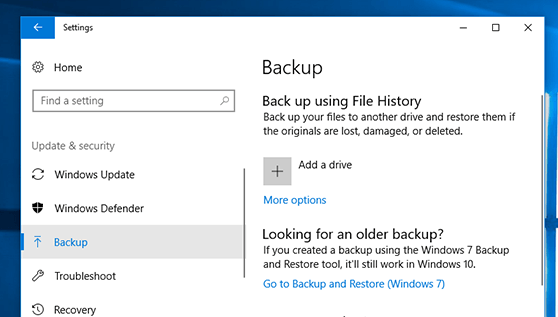
#2: Opret en sikkerhedskopi af systembillede
Denne sikkerhedskopiering af systembilleder opretter et billedsnapshot af systemet – installerede apps, OS-filer, personlige filer og alt muligt andet. Fordelen ved at bruge denne billedsikkerhedskopi ligger i gendannelse.
For at vide mere om system Image Backup i detaljer, så læs denne artikel - Trin til at oprette et system Backup Image i Windows 10
Du kan også prøve de manuelle metoder, der er angivet nedenfor, der hjælper dig med at løse Windows 10 Backup-problemet.
Metoder til at løse Windows 10 sikkerhedskopieringsproblem
Metode 1: Aktiver Windows Search and File History Service
For at aktivere Windows-søgning. Følg nedenstående trin:
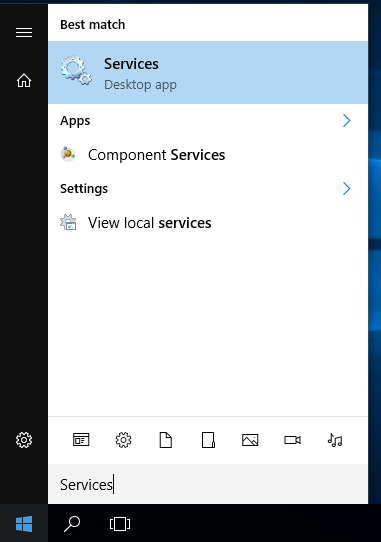

Metode 2: Prøv at deaktivere og aktivere systembeskyttelse
Hvis Windows 10-sikkerhedskopi ikke kan deaktivere systembeskyttelse, så prøv at aktivere den igen. Følg trinene for at gøre det:
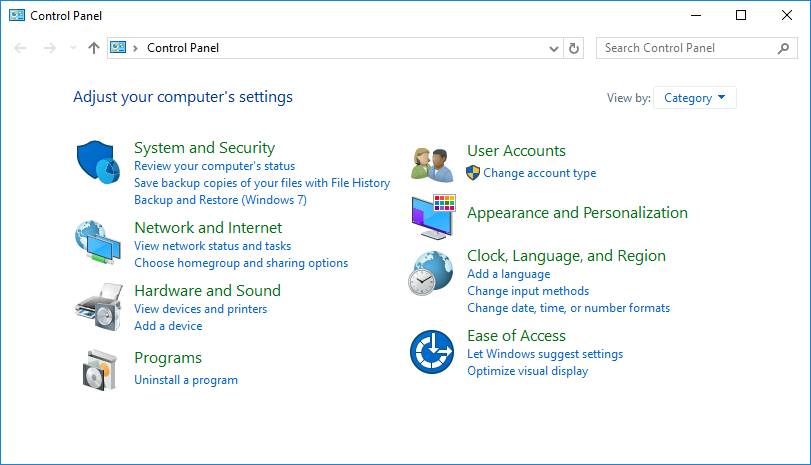
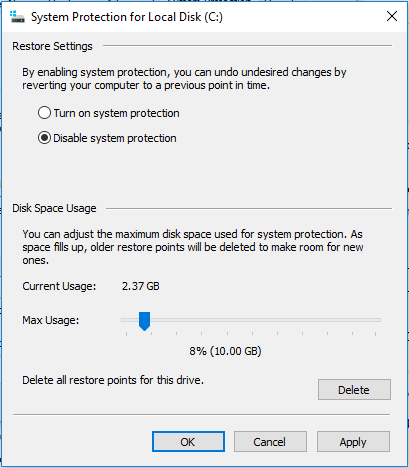
Aktiver nu systembeskyttelsen igen. dette vil hjælpe dig med at løse Windows 10 backup-problemet.
Incremental Backup-relaterede ofte stillede spørgsmål:
1: Hvilken er den bedste måde at sikkerhedskopiere på Windows 10 PC?
Brug af filhistorik er den bedste måde at oprette en sikkerhedskopi på Windows 10. For at gøre dette skal du gøre følgende:
2: Hvilken er bedst mellem inkrementelle og differentielle sikkerhedskopier?
Fra et datasikkerhedsperspektiv er differentiel backup mere pålidelig, da en trinvis backup kun gemmer de seneste ændringer, der er foretaget siden den tidligere trinvise backup. Hvorimod differentiel backup gemmer alle ændringer, der er foretaget efter at have taget den fulde system backup. Så som du kan se, inkrementel sikkerhedskopiering har risikoen for tab af data. Gå derfor efter den differentielle backup.
3: Hvad er fordelene ved inkrementel sikkerhedskopiering i forhold til den fulde backup?
Da trinvis backup kun gemmer de data, der er blevet ændret efter den forrige trinvise eller fulde backup, er det forholdsvis nemt, hurtigt og har brug for lav lagerplads.
4: Hvad er det vigtigste, du skal overveje, når du sikkerhedskopierer data?
Det vigtigste, du skal overveje i forbindelse med sikkerhedskopiering af data, er datagendannelseshastighed. Datagendannelseshastigheden er noget, der vil lade dig vide, om den sikkerhedskopieringsmetode, du har valgt, er pålidelig eller ej. Du bør kontrollere, hvor meget tid det tager at gendanne data og også kvaliteten af gendannede data.
Konklusion:
Hvis du er tilfreds med de normale sikkerhedskopieringsmuligheder, der leveres af Windows-systemet, så OK. Ellers skal du bruge professionelle sikkerhedskopieringsværktøjer og nemt oprette en trinvis sikkerhedskopi på dit Windows-system.
Nogle gange sker det, at du på grund af pc/Windows-relaterede problemer og fejl kan støde på sådanne problemer, for det kan du prøve PC- reparationsværktøjet for at løse Windows-problemer og forbedre din pc-ydelse.
Nogle af dem er betalt, men ikke alle, der er også nogle gratis sikkerhedskopierings- og gendannelsesværktøjer tilgængelige, der kan give muligheden for trinvis sikkerhedskopiering.
Lær hvordan du slår undertekster til på Zoom. Zooms automatiske undertekster gør det lettere at forstå opkaldsindholdet.
Modtager fejludskrivningsmeddelelse på dit Windows 10-system, følg derefter rettelserne i artiklen og få din printer på sporet...
Du kan nemt besøge dine møder igen, hvis du optager dem. Sådan optager og afspiller du en Microsoft Teams-optagelse til dit næste møde.
Når du åbner en fil eller klikker på et link, vil din Android-enhed vælge en standardapp til at åbne den. Du kan nulstille dine standardapps på Android med denne vejledning.
RETTET: Entitlement.diagnostics.office.com certifikatfejl
For at finde ud af de bedste spilsider, der ikke er blokeret af skoler, skal du læse artiklen og vælge den bedste ikke-blokerede spilwebsted for skoler, gymnasier og værker
Hvis du står over for printeren i fejltilstandsproblemet på Windows 10-pc og ikke ved, hvordan du skal håndtere det, så følg disse løsninger for at løse det.
Hvis du undrede dig over, hvordan du sikkerhedskopierer din Chromebook, har vi dækket dig. Lær mere om, hvad der sikkerhedskopieres automatisk, og hvad der ikke er her
Vil du rette Xbox-appen vil ikke åbne i Windows 10, så følg rettelserne som Aktiver Xbox-appen fra Tjenester, nulstil Xbox-appen, Nulstil Xbox-apppakken og andre..
Hvis du har et Logitech-tastatur og -mus, vil du se denne proces køre. Det er ikke malware, men det er ikke en vigtig eksekverbar fil til Windows OS.
![[100% løst] Hvordan rettes meddelelsen Fejludskrivning på Windows 10? [100% løst] Hvordan rettes meddelelsen Fejludskrivning på Windows 10?](https://img2.luckytemplates.com/resources1/images2/image-9322-0408150406327.png)




![RETTET: Printer i fejltilstand [HP, Canon, Epson, Zebra & Brother] RETTET: Printer i fejltilstand [HP, Canon, Epson, Zebra & Brother]](https://img2.luckytemplates.com/resources1/images2/image-1874-0408150757336.png)

![Sådan rettes Xbox-appen vil ikke åbne i Windows 10 [HURTIG GUIDE] Sådan rettes Xbox-appen vil ikke åbne i Windows 10 [HURTIG GUIDE]](https://img2.luckytemplates.com/resources1/images2/image-7896-0408150400865.png)
